- 事前準備
- Vmware Fusion
- 新增三張網卡
- [Vmware Fusion] -> [Preferences] -> [Network]
- vmnet2:用於連結OVS1的ens33與OVS2的ens33
- vmnet3:用於連結OVS1的ens36與VM1的ovs-br0(ens36)
- vmnet4:用於連結OVS1的ens36與VM2的ovs-br0(ens36)
- OVS1 與 OVS2
- OS:Debian 11
- 網路卡:2張(ens33、ens36)
- OVS安裝指令
- apt install openvswitch-dev openvswitch-vtep
- VM1 與 VM2
- VM1:192.168.100.10
- VM2:192.168.100.20
- 網路架構
- 設定OVS1
- 設定Bridge & VTEP# 設定VTEP時,需指定使用的local_ip與remote_ip
# ovs將自動根據local_ip與remote_ip發送至對端
ovs-vsctl add-br ovs-br0
ovs-vsctl add-port ovs-br0 vxlan0 -- set interface vxlan0 type=vxlan options:local_ip=172.16.1.129 options:remote_ip=172.16.1.130
ovs-vsctl add-port ovs-br0 ens36
# 注意:所有的網卡必須要up
ip addr flush dev ens33
ip addr flush dev ens36
ip addr flush dev ovs-br0
ip link set dev ens33 down
ip link set dev ens36 down
ip link set dev ovs-br0 down
ip link set dev ens33 up
ip link set dev ens36 up
ip link set dev ovs-br0 up
# 設定實體網卡
ip addr add 172.16.1.129/24 dev ens33
ip route add default via 172.16.1.1
# 設定結果: - 設定OVS2
- 設定Bridge & VTEP# 設定VTEP時,需指定使用的local_ip與remote_ip
# ovs將自動根據local_ip與remote_ip發送至對端
ovs-vsctl add-br ovs-br0
ovs-vsctl add-port ovs-br0 vxlan0 -- set interface vxlan0 type=vxlan options:local_ip=172.16.1.129 options:remote_ip=172.16.1.130
ovs-vsctl add-port ovs-br0 ens36
# 注意:所有的網卡必須要up
ip addr flush dev ens33
ip addr flush dev ens36
ip addr flush dev ovs-br0
ip link set dev ens33 down
ip link set dev ens36 down
ip link set dev ovs-br0 down
ip link set dev ens33 up
ip link set dev ens36 up
ip link set dev ovs-br0 up
# 設定實體網卡
ip addr add 172.16.1.130/24 dev ens33
ip route add default via 172.16.1.1
# 設定結果: - 測試VXLAN,使用VM1 & VM2
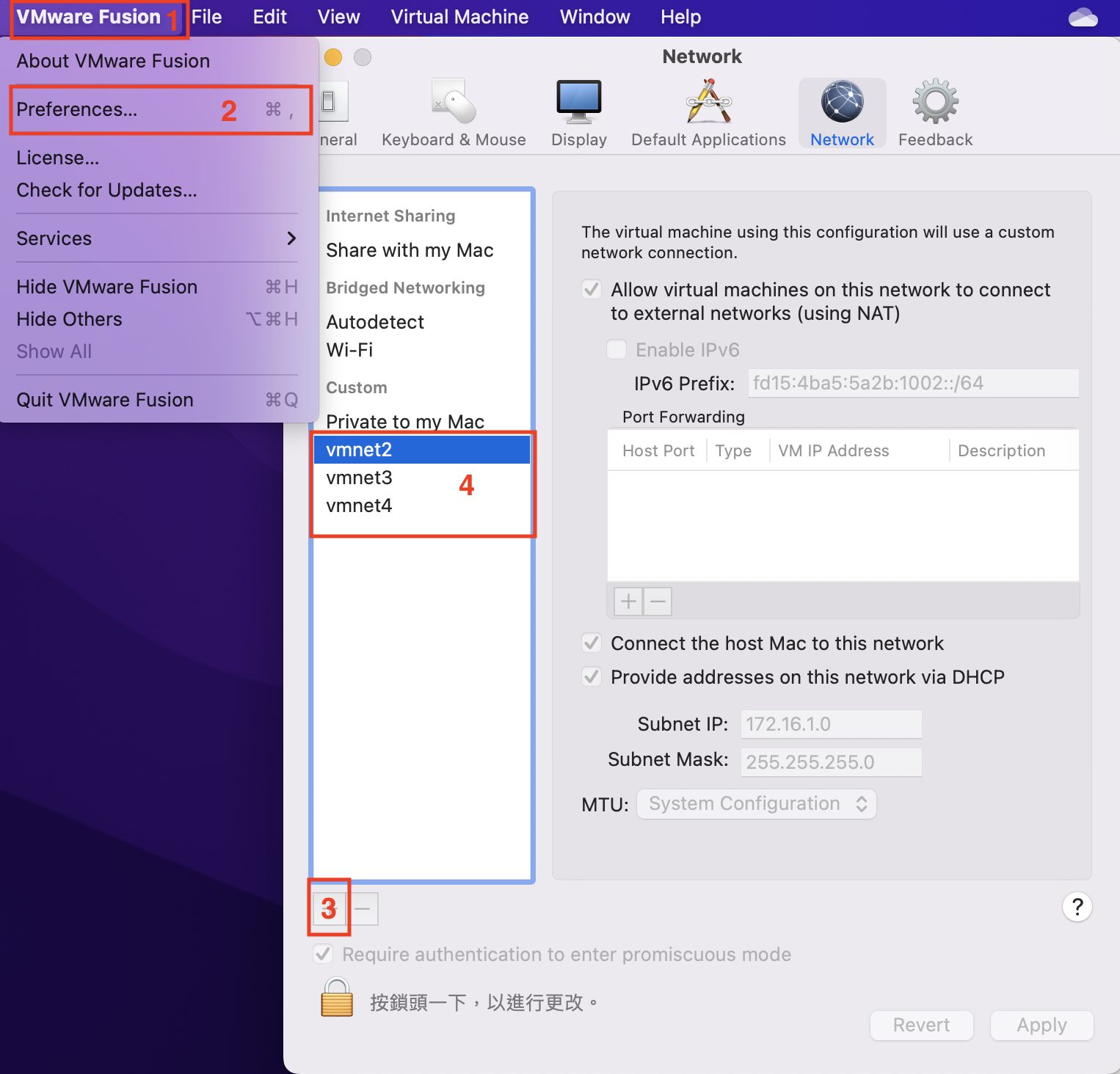






沒有留言:
張貼留言